6 La navigation dans le manuel de Kentika est réservée aux utilisateurs identifiés
Emprunts : saisie des emprunts, réservations et retours
Appartenance & droits
Emprunts : saisie des emprunts, réservations et retours
Préambule
Outil majeur dans la saisie des opérations liées aux emprunts et réservations, cet écran propose un haut niveau d'intégration et de productivité. Principalement conçu pour une lecture rapide à l'aide d'un périphérique de type "douchette", il peut également être utilisé en mode "saisie au clavier".
Principes de saisie
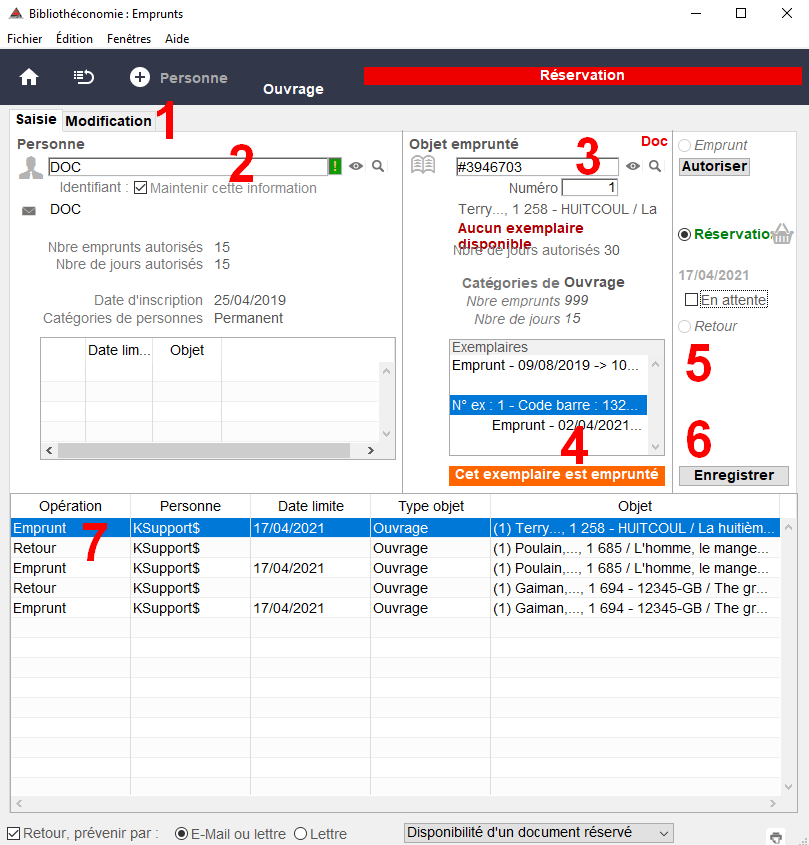
Mode
1 Saisie : enregistre les opérations en saisissant la personne - le document ; modification : permet d'enregistrer des retours à partir d'une recherche dans les emprunts ou de transformer une réservation en emprunt.
Personne
2 Emprunteur : saisie et situation
Voir tous les détails de la zone "Personne"
Objet emprunté
3 Permet d'indiquer le document ou la revue à emprunter.
L’objet peut être un document saisi dans la table des documents, une revue saisie dans la table des revues ou un objet ne figurant dans aucune de ces deux tables.
Voir tous les détails de la zone "Document"
Liste des exemplaires (document) - liste des numéros (revue)
4 Liste permettant de visualiser / choisir les exemplaires / les numéros
Voir tous les détails de la zone "Document"
Type d'opération
5 Emprunt, réservation ou retour
Kentika exécute des contrôles et affiche à droite de l’écran le type d’opération que vous pouvez effectuer : Emprunt, Réservation ou Retour.
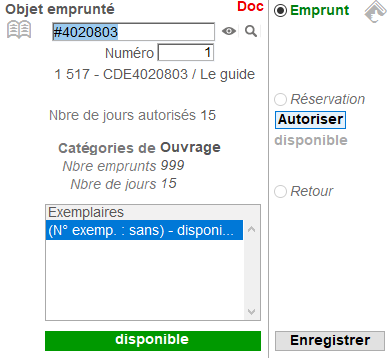
l'exemplaire est disponible : Kentika propose d'enregistrer l'emprunt ;
si le document est déjà sorti, seul le type d’opération Réservation est proposé ;
si le document est déjà réservé mais que vous avez autorisé le prêt d’un document réservé, vous pourrez le saisir en prêt, ou en réservation ;
si l’emprunteur a dépassé son nombre limite de prêt autorisé, seul le type d’opération Réservation est proposé ;
si le document est enregistré en prêt et qu'il n'y a pas de personne saisie, le retour est proposé ;
si le document est déjà enregistré en prêt pour la personne déclarée comme emprunteur du document, seul le retour de celui-ci est proposé.
Retour d'un document réservé
Si des réservations sont en cours pour un document retourné, la liste des personnes est présentée (triée par ordre chronologique).
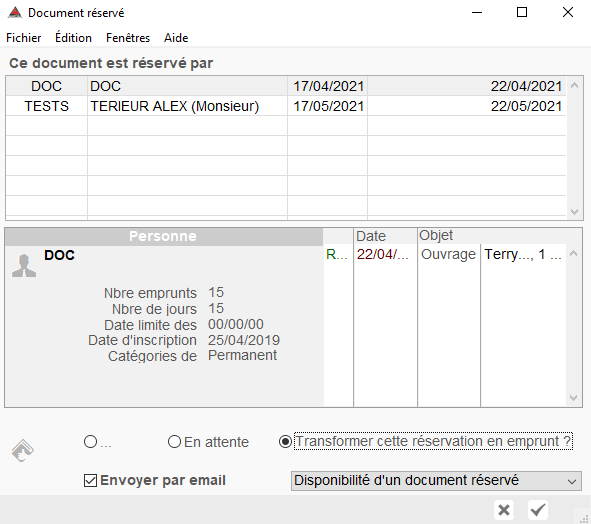
Option : enregistrer directement un emprunt et prévenir par email la personne que le document est disponible pour elle
Enregistrement de l'emprunt : après validation du message :
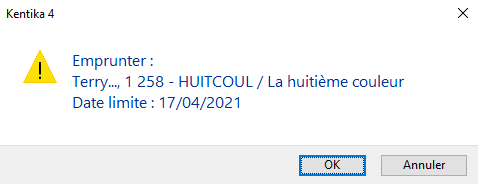
Evaluation d'une date probable de disponibilité
Dans le cas où un document n'est pas disponible, Kentika calcule une date probable de disponibilité en tenant compte des emprunts et réservations en cours (file d'attente).
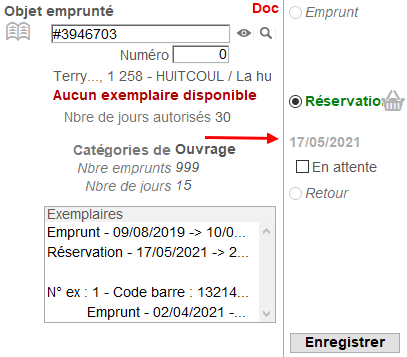
Le document devrait ici être disponible à partir du 17/2/2010
A propos du forçage d'opération
Ceci est autorisé si en paramétrage des emprunts l'option correspondante est cochée ou si l'utilisateur dispose de l'autorisation "Administrer les emprunts".
Cette option de forçage permet de traiter tout type de cas dit "anormaux" mais qui risquent de bloquer l'activité de la borne de prêt (et donc : de générer une file d'attente). Parmis ces cas, citons :
un exemplaire est supposé être déjà sorti alors qu'une personne veut l'emprunter ;
une personne a déjà emprunté un exemplaire du même document ;
une personne veut réserver un document disponible ;
une personne a atteint son quota général ou catégorie ;
une personne n'a pas le droit d'emprunter un type de document ;
le document est non empruntable ...
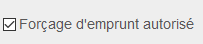
Forcer une opération
Lorsque cette option est proposée, un bouton "Autoriser" apparaît. L'option qui n'est pas "possible" a priori le devient et une icône apparaît au dessus du bouton "Enregistrer" (cadenas ouvert) signifiant que l'opération que l'on s'apprête à enregistrer est une action "forcée".
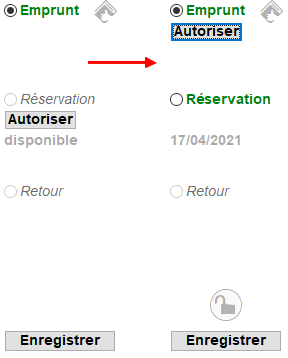
Validation de l'opération
6 Cliquez sur le bouton "Enregistrer"
A la validation, sont reportés dans le tableau en dessous le type d’opération effectuée (Emprunt, Réservation ou Retour), l’identifiant de l’emprunteur, la date limite de retour, le type d’objet (le type du document, Revue ou Divers) et l’identification du document (exemplaire, auteur, numéro du document, cote et titre ou bien numéro et nom de la revue).

Un double clilc sur une ligne permet d'afficher la fiche emprunt (pour, par exemple, modifier la date limite).
La modification de la date limite n'est pas reportée dans le tableau des opérations...
Vous pouvez à tout moment demander à éditer ce tableau d’activité en cliquant sur le bouton représentant une imprimante située en bas à droite :
 Si vous validez la demande d’impression, le tableau est alors vidé de son contenu.
Si vous validez la demande d’impression, le tableau est alors vidé de son contenu.
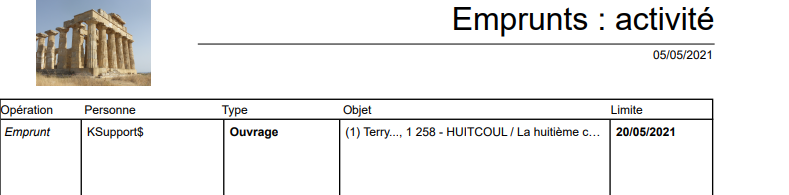
Impression de l'activité
Si vous avez demandé à éditer ce tableau d’activité dans le paramétrage des emprunts, celui-ci s’imprimera automatiquement dès que vous quitterez la fenêtre de saisie des emprunts.
Prévenir de la disponibilité d'un document réservé
Si la date limite de réservation n’est pas dépassée, et si vous le souhaitez, Kentika peut avertir la personne de la disponibilité du document qu'elle avait réservé.
NB : ceci concerne les reservations de documents retournés non traitées au fil de l'eau. Voir : "zone personne", transformation d'un emprunt en retour : cas d'un document réservé".
Pour cela, cochez la case Retour et choisissez de la prévenir par :
E-Mail ou lettre, un E-Mail est préparé si la personne a une adresse Email, sinon une lettre est éditée,
Lettre, que la personne ait une adresse E-mail ou non, une lettre est éditée (créée à partir d'une maquette Traitement de texte).

Quand vous quittez l'écran de saisie des emprunts, un message vous permet de lancer l'édition des lettres ou de créer les messages pour prévenir les personnes que leurs documents réservés sont disponibles :
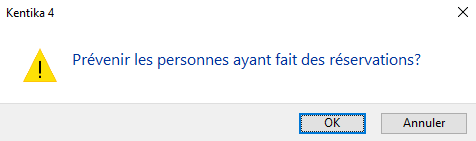
Une réservation échue n’est pas supprimée automatiquement. Vous pourrez supprimer en une seule opération toutes les réservations terminées à l’aide des traitements périodiques.
Modification des emprunts
1 Permet d'effectuer des recherches et de modifier des emprunts.
La modification d’une fiche d’emprunt s'effectue à partir de :
- La liste des emprunts : (en double-cliquant sur une ligne pour accéder à la fiche détaillée)
- A partir de la fiche détaillée d’un emprunt, seule la date limite des emprunts et réservations peut être modifiée.
La saisie continue des emprunts
(onglet Modification de l'écran de saisie des emprunts)
A partir de l’écran de saisie des emprunts, en cliquant sur l’onglet modification vous pouvez visualiser tous les emprunts et réservations pour une ou plusieurs personnes et rechercher qui a emprunté des documents. Vous pouvez ainsi, à l’issue des listes proposées, enregistrer des retours de documents, transformer des réservations en emprunts et effectuer des prolongations.
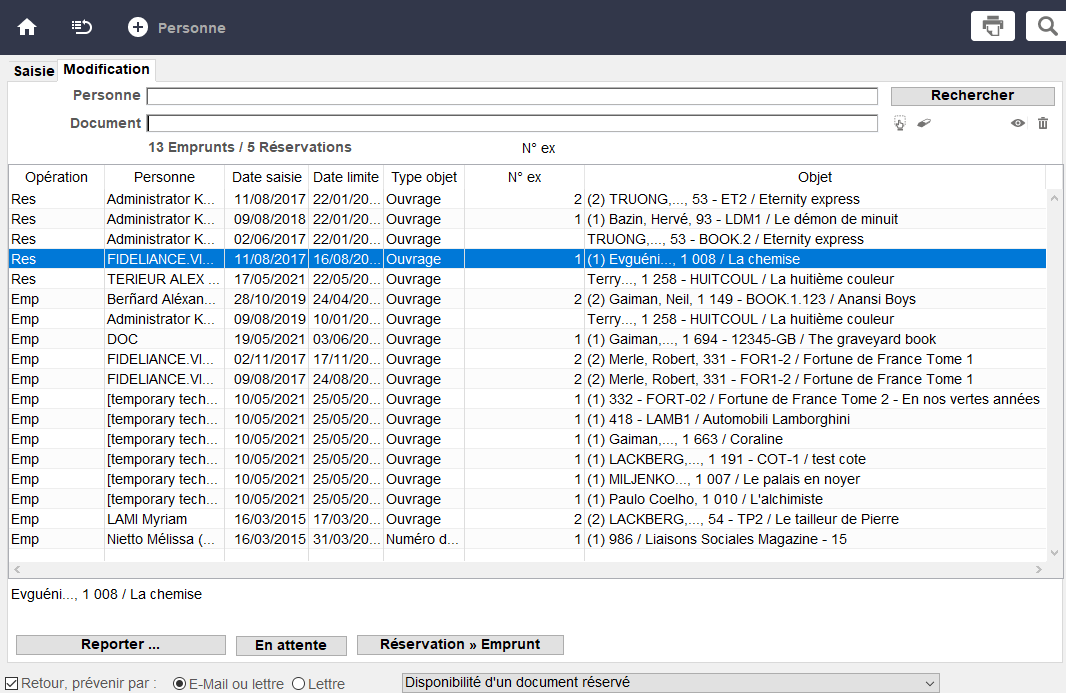
Les boutons ci-dessous apparaissent par défaut :
 Afficher tous les emprunts
Afficher tous les emprunts
Affiche tous les enregistrements de la table Emprunts.
 Effacer la liste
Effacer la liste
Efface les emprunts à l'écran.
Les boutons ci-dessous apparaissent lorsqu'une ligne est sélectionnée :
 Ouvrir l'enregistrement
Ouvrir l'enregistrement
Ouvre la fiche de l'emprunt (ou de la réservation) sélectionné.
 Supprimer l'enregistrement
Supprimer l'enregistrement
Supprime définitivement la fiche de l'emprunt (ou de la réservation) sélectionné.

Lance la recherche sur :
l'identifiant ou le nom saisi dans le champ Personne
le numéro de document, record_num ou titre de document saisi dans le champ Document
Vous pouvez saisir plusieurs valeurs dans ces champs en les séparant par des /
Exemple : duj / dup / doc
La liste de résultats contiendra tous les emprunts ou réservations des personnes concernées.
 Reporter l'emprunt ou la réservation
Reporter l'emprunt ou la réservation
Permet de modifier la date limite prévue. Une boîte de dialogue vous demande de saisir la nouvelle date.
Celle-ci sera mise à jour automatiquement dans la fiche de l'enregistrement.
 Retourner le document
Retourner le document
Permet de valider le retour (n'apparaît que si l'enregistrement sélectionné est un emprunt).
 Transformer la réservation en emprunt
Transformer la réservation en emprunt
Le document concerné n'apparaîtra plus en réservation mais en emprunt (n'apparaît que si l'enregistrement sélectionné est une réservation).
Utilisation d'une platine RFID
Ce qui est décrit ci-dessous concerne les anciennes versions de platines compatibles (ne sont plus distribuées)
Si une telle installation est en place, un onglet supplémentaire est proposé.
Pour plus d'informations sur cette solution : contactez Kentika.
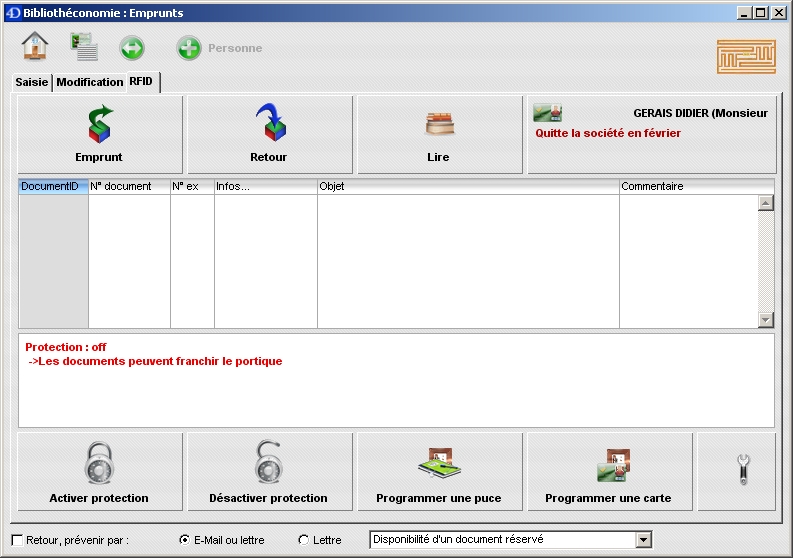
Powered by KENTIKA Atomic - © Kentika 2025 tous droits réservés - Mentions légales
